Word文檔中給圖片加水印的方法教程
時(shí)間:2023-02-14 09:31:56作者:極光下載站人氣:1167
在word文檔中進(jìn)行辦公是很多小伙伴的常態(tài),在Word文檔中編輯文本內(nèi)容時(shí)我們有時(shí)候會(huì)需要添加一定的水印內(nèi)容,以保護(hù)版權(quán)。如果有需要我們還可以為Word文檔中的圖片添加水印。那小伙伴們知道Word文檔中如何給圖片添加水印嗎,其實(shí)添加方法是非常簡單的。我們只需要導(dǎo)入圖片后,借助Word文檔中的“文本框”功能就可以輕松實(shí)現(xiàn)想要的效果了。我們直接在圖片中繪制一個(gè)文本框并輸入想要的水印內(nèi)容,然后在自動(dòng)出現(xiàn)的“繪圖工具”下設(shè)置文本框?yàn)闊o填充和無輪廓效果就可以了。如果有需要我們還可以適當(dāng)調(diào)整水印的透明度和傾斜度等效果。接下來,小編就來和小伙伴們分享具體的操作步驟了,有需要或者是有興趣了解的小伙伴們快來和小編一起往下看看吧!
操作步驟
第一步:雙擊打開需要給圖片加水印的Word文檔,在“插入”選項(xiàng)卡中點(diǎn)擊“圖片”按鈕后導(dǎo)入需要的圖片;
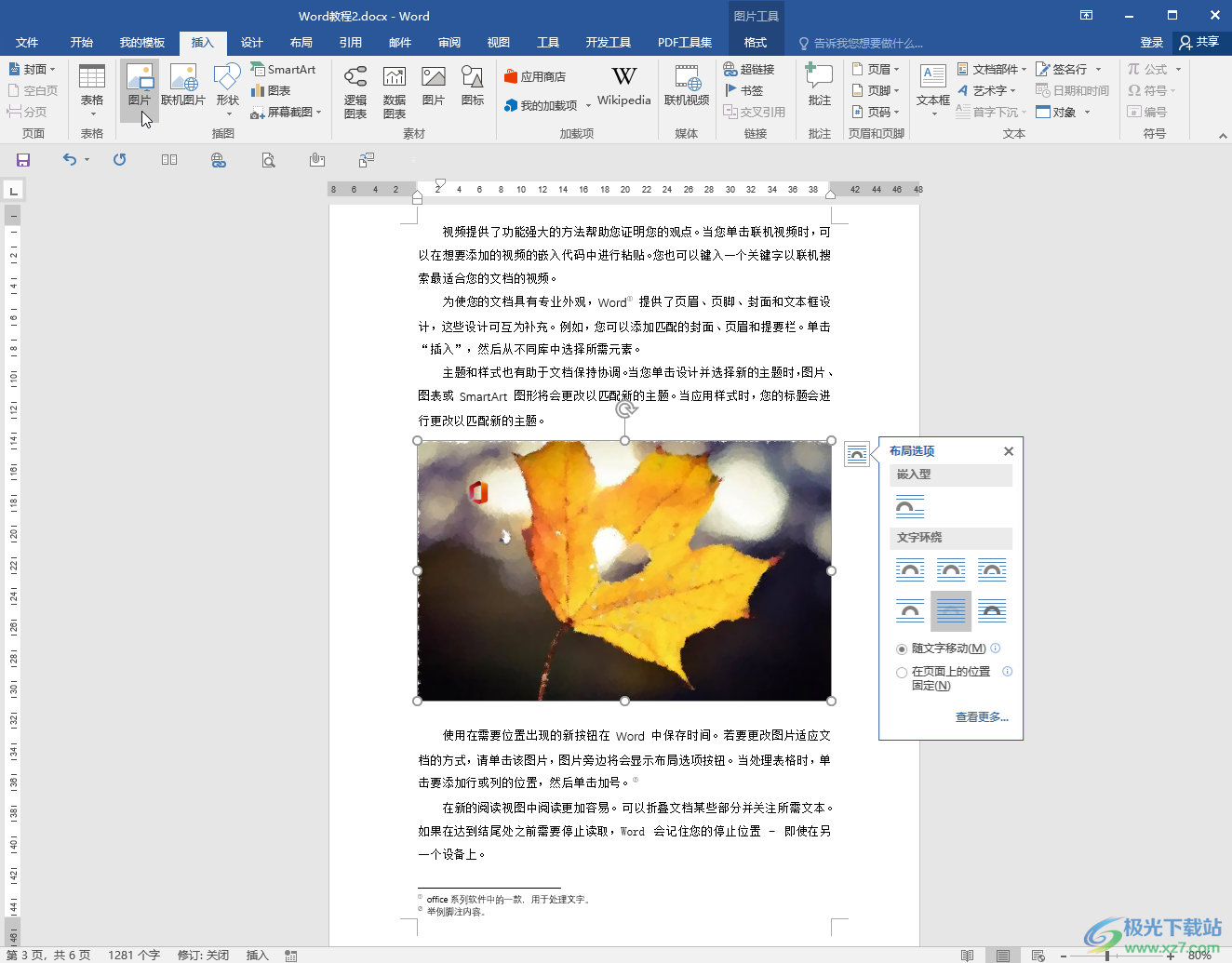
第二步:在“插入”選項(xiàng)卡中點(diǎn)擊“文本框”按鈕并在子選項(xiàng)中點(diǎn)擊選擇“繪制文本框”;
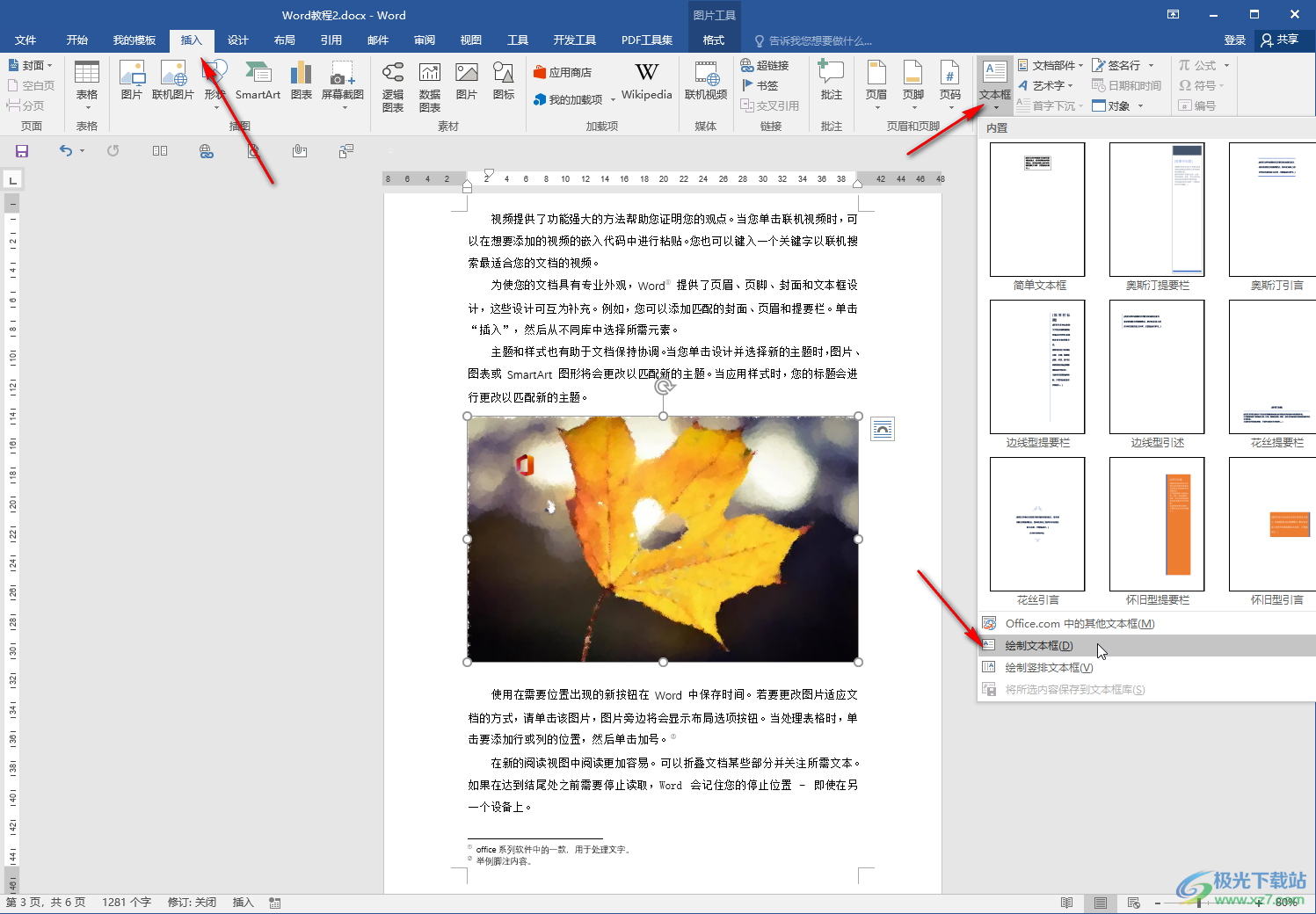
第三步:拖動(dòng)鼠標(biāo)左鍵可以直接在需要的地方繪制一個(gè)文本框,然后在其中輸入想要的水印內(nèi)容,輸入后選中文字可以設(shè)置想要的字體字號(hào)等參數(shù);
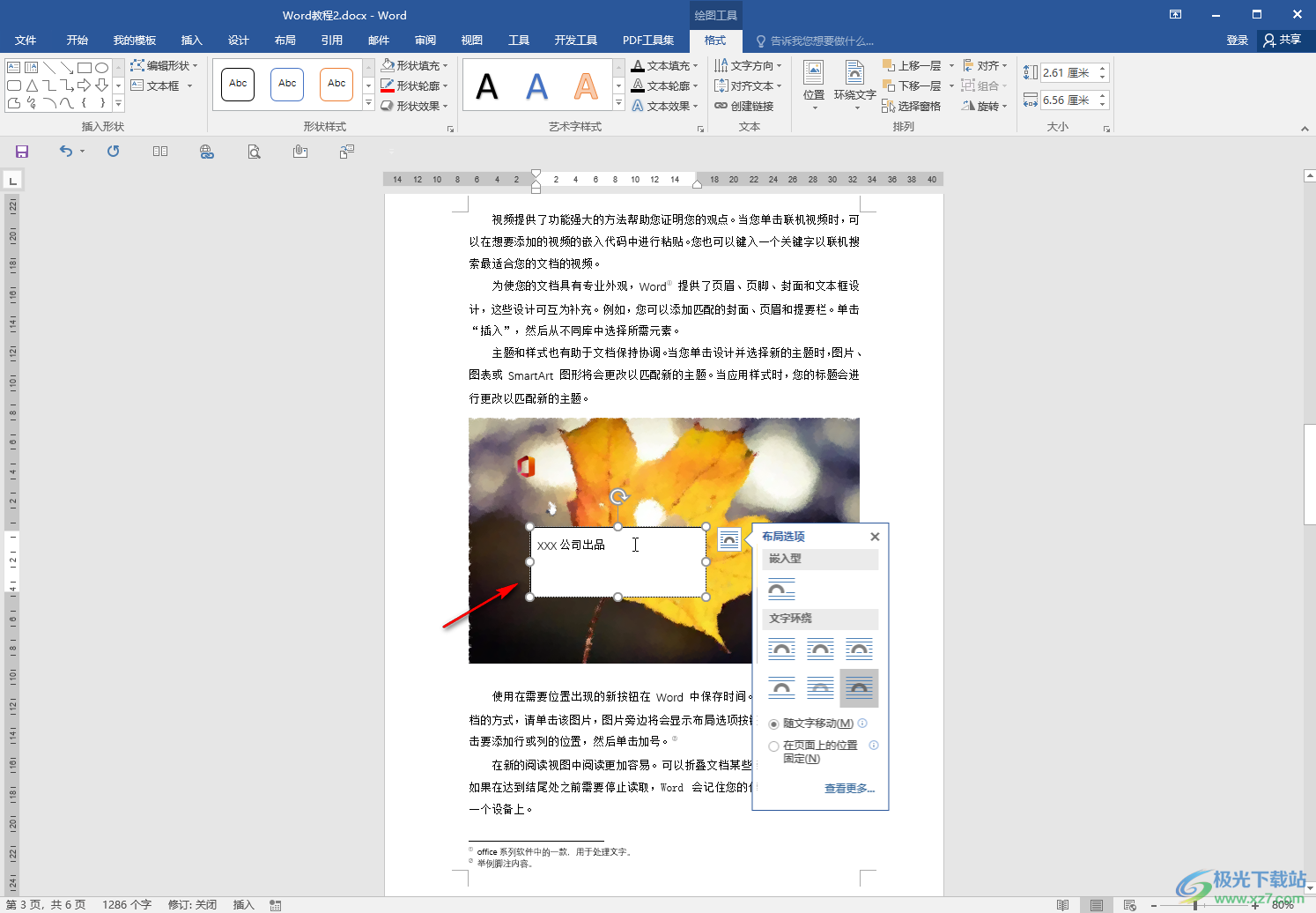
第四步:選中文本框,在“繪圖工具”下點(diǎn)擊“格式”——“形狀填充”——“無填充顏色”,將文本框設(shè)置為透明背景效果;
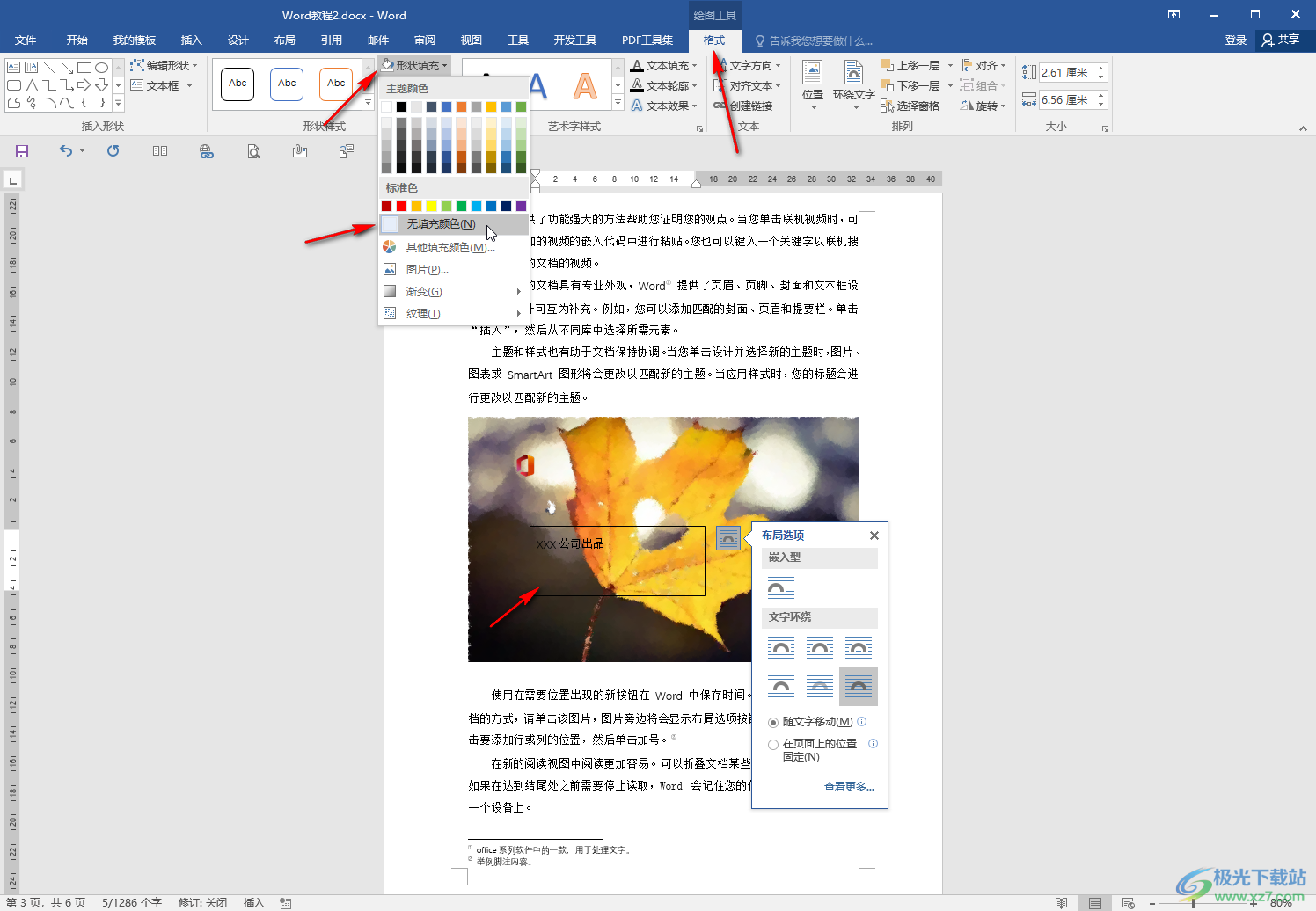
第五步:接著點(diǎn)擊“形狀輪廓”——“無輪廓”,得到不顯示文本框的效果;
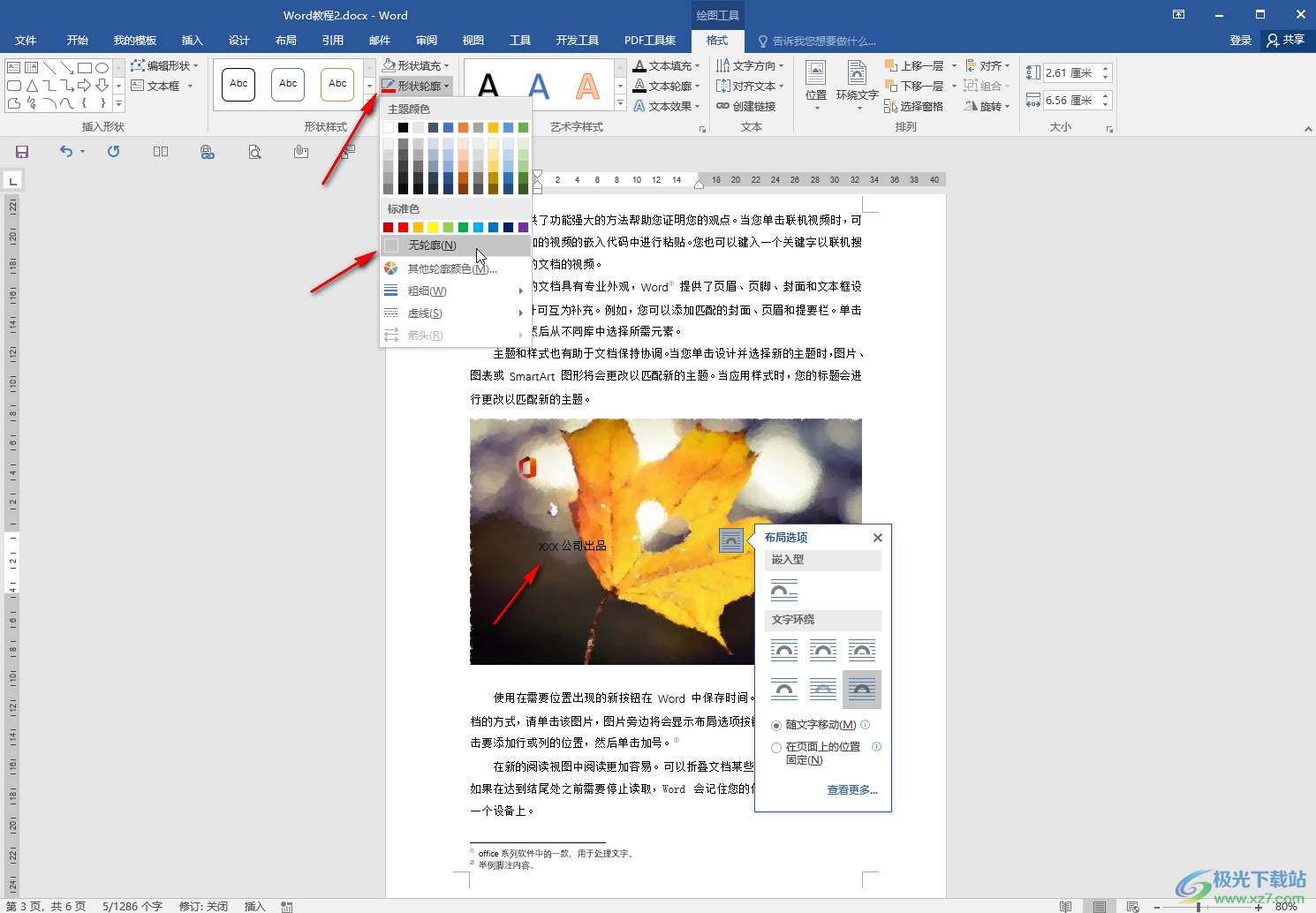
第六步:后續(xù)可以拖動(dòng)文本框上方的圓形箭頭調(diào)整文本的角度,右鍵點(diǎn)擊文本框后在子選項(xiàng)中點(diǎn)擊“設(shè)置形狀格式”,然后在打開的側(cè)邊欄的“文本選項(xiàng)”欄,地啊你急展開“文本填充”,可以適當(dāng)調(diào)整文本的透明度效果。
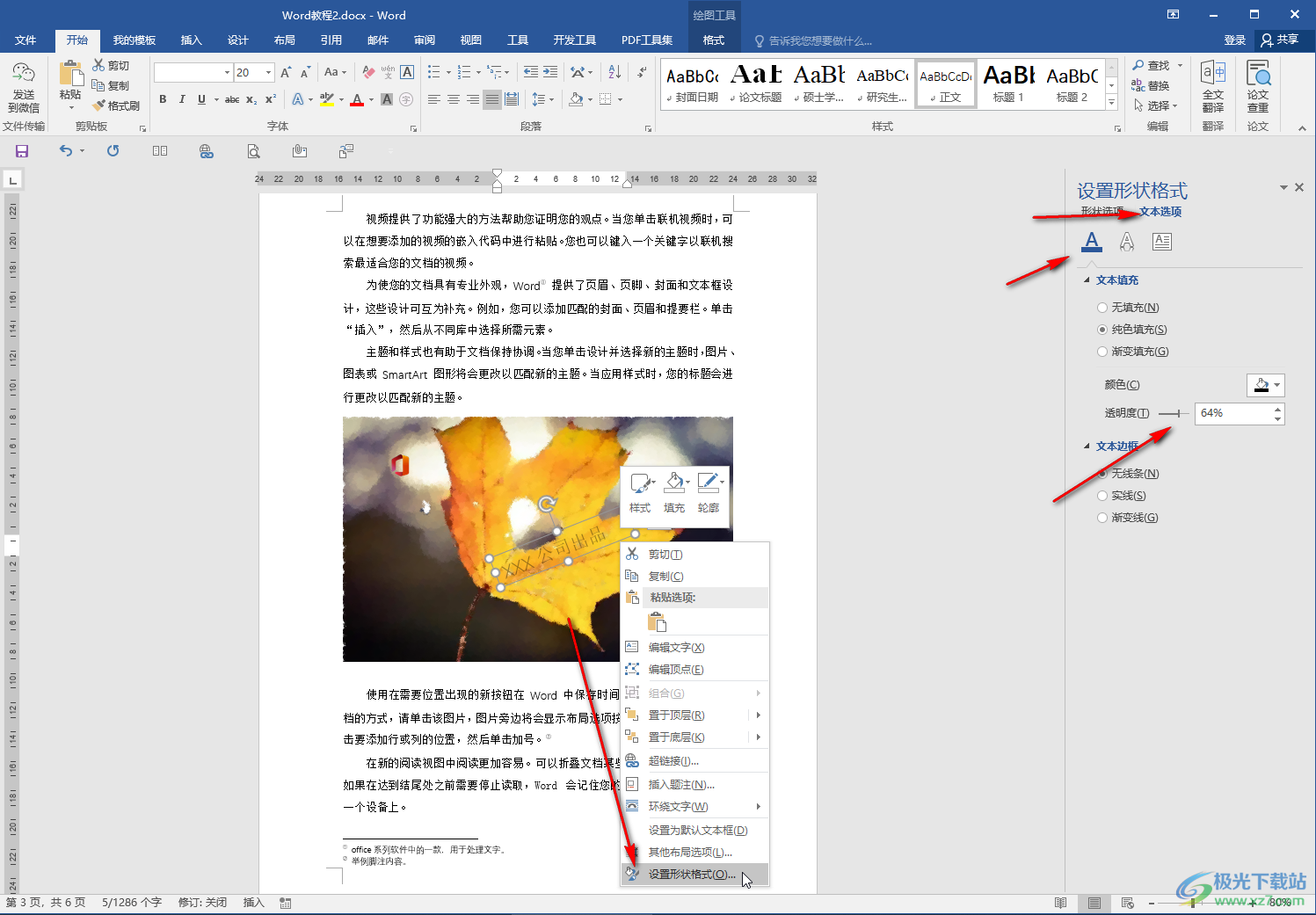
以上就是Word文檔中為圖片添加水印的方法教程的全部內(nèi)容了。通過上面的教程我們可以看到,在“繪圖工具”下,我們還可以為文本設(shè)置藝術(shù)字樣式效果小伙伴們感興趣的話可以去看一下。

大小:60.68 MB版本:1.1.2.0環(huán)境:WinAll, WinXP, Win7
- 進(jìn)入下載
相關(guān)推薦
相關(guān)下載
熱門閱覽
- 1百度網(wǎng)盤分享密碼暴力破解方法,怎么破解百度網(wǎng)盤加密鏈接
- 2keyshot6破解安裝步驟-keyshot6破解安裝教程
- 3apktool手機(jī)版使用教程-apktool使用方法
- 4mac版steam怎么設(shè)置中文 steam mac版設(shè)置中文教程
- 5抖音推薦怎么設(shè)置頁面?抖音推薦界面重新設(shè)置教程
- 6電腦怎么開啟VT 如何開啟VT的詳細(xì)教程!
- 7掌上英雄聯(lián)盟怎么注銷賬號(hào)?掌上英雄聯(lián)盟怎么退出登錄
- 8rar文件怎么打開?如何打開rar格式文件
- 9掌上wegame怎么查別人戰(zhàn)績?掌上wegame怎么看別人英雄聯(lián)盟戰(zhàn)績
- 10qq郵箱格式怎么寫?qq郵箱格式是什么樣的以及注冊(cè)英文郵箱的方法
- 11怎么安裝會(huì)聲會(huì)影x7?會(huì)聲會(huì)影x7安裝教程
- 12Word文檔中輕松實(shí)現(xiàn)兩行對(duì)齊?word文檔兩行文字怎么對(duì)齊?
最新排行
- 1騰訊視頻電腦版用手機(jī)號(hào)登錄的方法教程
- 2dev c++設(shè)置語法高亮的教程
- 3淘寶微信支付在哪里
- 4WPS PPT將圖片一次性插入到不同幻燈片中的方法
- 5微信自動(dòng)扣費(fèi)業(yè)務(wù)在哪里關(guān)閉
- 6微信實(shí)名認(rèn)證在哪里改
- 7微信支付密碼在哪里修改
- 8黑神話悟空配置要求
- 9網(wǎng)易云音樂教師節(jié)活動(dòng)一年免會(huì)員2024
- 10淘寶怎么用微信支付
- 11百度網(wǎng)盤分享密碼暴力破解方法,怎么破解百度網(wǎng)盤加密鏈接
- 12赤兔圖片轉(zhuǎn)換器將圖片旋轉(zhuǎn)270度方法
網(wǎng)友評(píng)論